Windows 11에서 시스템 복원을 수행하는 단계

오류나 충돌이 발생하는 경우, Windows 11에서 시스템 복원을 수행하여 장치를 이전 버전으로 롤백하는 단계를 따르세요.

블로그 요약 – Lenovo 운영 체제가 제대로 작동하지 않습니까? 이 블로그 게시물은 Windows 10에서 Lenovo Recovery를 수행하기 위해 이 문제를 해결하기 위한 다양한 솔루션을 제공합니다.
Lenovo 컴퓨터가 오작동하고 복구하는 것 외에 다른 옵션이 남아 있지 않은 경우 이 기사에서 언급한 다음 방법을 읽어야 합니다. Windows 복구는 일반적으로 Windows 시스템이 손상되거나 오작동이 시작되기 전에 알려진 이전의 일반 구성으로 Windows 시스템을 복원하는 프로세스를 나타냅니다. 운영 체제에 문제가 있는 Lenovo 사용자를 위해 Lenovo Windows 복구를 위한 다양한 옵션이 있습니다.
바이러스, 잘못된 작동에서 OS 업데이트에 이르기까지 다양한 것들이 컴퓨터에 문제를 일으킬 수 있습니다. 따라서 다양한 상황에 대해 다양한 솔루션으로 문제를 해결하는 방법에 대해 논의합니다.
그러나 먼저 백업을 수행하십시오.
Lenovo Recovery for Windows 10으로 이동하기 전에 시스템을 완전히 백업하는 것이 좋습니다. 프로세스로 인해 경우에 따라 데이터가 손실될 수도 있습니다. Windows용 파일 백업 소프트웨어인 MiniTool ShadowMaker를 사용하는 것이 좋습니다 . 일부 Windows 오류 로 인해 모든 데이터가 손실되는 재해를 방지하기 위해 정기적인 백업을 수행하는 것이 좋습니다 . MiniTool ShadowMaker는 시스템 백업 및 복원을 쉽게 수행할 수 있는 백업 도구입니다. 이 도구를 사용하여 소프트웨어 의 디스크 공간 을 관리하고 자동 백업을 위해 사용자 정의할 수 있습니다. Lenovo Windows 복구 방법을 배우기 위해 지침을 따르십시오.
1단계: 아래 제공된 다운로드 버튼에서 MiniTool ShadowMaker를 다운로드합니다.
설정 파일을 실행하여 설치를 완료하고 자동 백업을 위해 시스템 변경을 허용합니다.
2단계: MiniTool ShadowMaker를 실행하고 상단 표시줄에서 백업 옵션으로 이동합니다. 이제 모든 파일을 선택하고 대상 폴더 또는 외부 저장 드라이브를 선택합니다.
3단계: 지금 백업 버튼을 클릭하면 Lenovo 컴퓨터에 대한 백업이 수행됩니다.
다음 섹션에서 수정을 완료한 후 나중에 컴퓨터에서 복원하기 위해 이 백업을 사용하십시오.
Windows 10에서 Lenovo 복구를 수행하는 방법 –
1. 복구 드라이브 사용 –
Windows 10에는 시스템에서 이러한 문제를 해결하는 데 도움이 되는 많은 유용한 도구가 함께 제공됩니다. 여기에서는 내장 도구 복구 드라이브를 사용하여 Lenovo Windows 복구 문제를 해결하는 방법을 보여줍니다.
1단계: 시작 메뉴의 검색 표시줄에 복구 드라이브를 입력합니다. 복구 드라이브를 열고
2단계: 시스템 파일을 복구 드라이브에 백업 옵션이 표시되어 있는지 확인합니다 .
3단계: 이제 백업이 계속되면 백업이 완료된 후 연결할 적절한 크기의 USB 플래시 드라이브를 가져옵니다.
4단계: 화면의 지시에 따라 USB 복구 드라이브 를 완료한 다음 마침을 클릭합니다.
이 단계를 완료하면 Lenovo에서 Windows 10 복구를 수행하기 위한 추가 단계를 수행해야 합니다.
1단계: USB를 컴퓨터에 연결하여 시작합니다.
2단계: F1 또는 F2를 눌러 BIOS 모드로 들어가도록 컴퓨터를 켭니다.
3단계: USB 드라이브를 사용하여 부팅 순서를 변경합니다. 문제 해결 옵션 > 드라이브에서 복구 > 내 파일만 제거로 이동합니다.
4단계: Windows 10용 Lenovo 공장 초기화 후 복구를 클릭합니다.
이제 컴퓨터를 다시 설치했으므로 설정을 완료해야 하며 작업을 시작할 수 있습니다.
2. Lenovo USB 복구 키 사용 –
Windows 재설치에 사용할 수 있는 Lenovo 컴퓨터 전용 USB 복구 키가 있습니다. 사용 방법을 배우기 위해 단계를 따르십시오.
1단계: 제공된 링크 에서 Lenovo Recovery Web 열기 –
2단계: 컴퓨터의 일련 번호로 로그인하고 주문을 생성한 다음 컴퓨터용 도구를 다운로드합니다.
3단계: Lenovo USB 복구 생성기 응용 프로그램을 실행한 다음 복구 파일 다운로드 및 복구 USB 키 생성으로 이동합니다 .
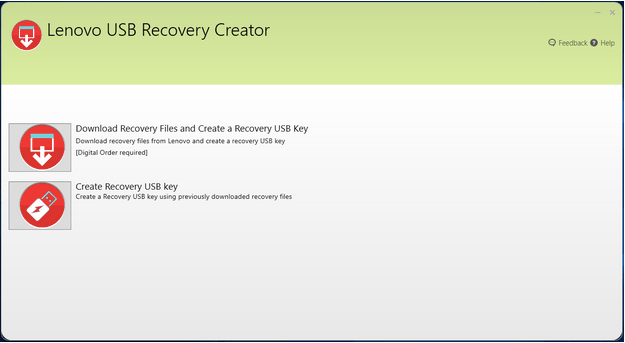
4단계: Lenovo ID와 암호로 로그인하고 로그인한 다음 다운로드한 파일을 저장할 위치를 선택합니다.
5단계: USB를 컴퓨터에 연결한 다음 도구에서 USB를 선택한 다음 파티션에 대해 예라고 말합니다.
이제 USB 복구 키가 생성될 때까지 기다립니다.
6단계: 완료되면 복구 파일 을 삭제할 수 있는 옵션이 제공 됩니다.
이제 이 USB 복구 키를 사용하여 Lenovo Windows 복구를 수행할 수 있습니다. 컴퓨터에 USB 드라이브를 연결한 다음 시스템을 재부팅하여 복구를 수행합니다.
또한 읽기: Windows 10에서 Lenovo 드라이버 업데이트를 수행하는 세 가지 빠른 방법
3. Lenovo OneKey Recovery 사용 –
일부 Lenovo 컴퓨터에는 사전 로드된 다른 복구 소프트웨어 OneKey 복구가 함께 제공됩니다. Lenovo에서 저장한 백업을 사용하여 Windows 10을 복원하는 데 사용할 수 있습니다.
1단계: OneKey Recovery를 시작한 다음 시스템 백업을 클릭합니다.
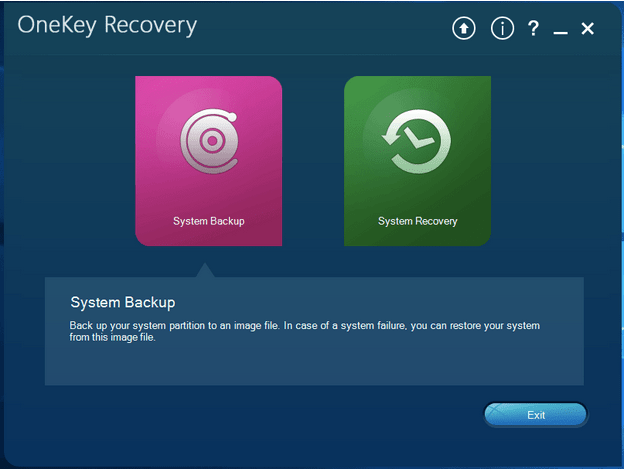
2단계: 백업을 확인한 다음 도구가 이미지 파일에서 시스템 백업을 완료할 때까지 기다립니다.
이제 백업을 복원하려면 이 도구를 사용할 수 있습니다.
3단계: Lenovo가 정상적으로 부팅되는 경우 OneKey Recovery 도구에서 시스템 복구 옵션을 선택하여 복구를 완료합니다.
그렇지 않으면 PC에서 NOVO 버튼을 누른 다음 시스템 복구로 이동하십시오.
4단계: OneKey Recovery 도구에서 Lenovo Windows 10 복원을 위한 시스템 복구 프로세스로 이동합니다.
또는 사용자 백업에서 복원을 사용하여 생성한 이미지 파일을 복원한 후 복원 지점으로 이동하여 복구를 확인합니다.
또한 읽기: Lenovo Fn 키가 작동하지 않습니까? 수정하는 상위 2가지 방법.
4. 리셋 PC 사용하기 –
Lenovo Windows 복구를 위한 이러한 옵션이 없는 경우 내장된 Reset This PC 옵션 을 사용하는 것이 좋습니다 .
1단계: NOVO 버튼을 누르고 컴퓨터에서 시스템 복구로 이동합니다.
2단계: 문제 해결 옵션에서 이 PC 재설정으로 이동합니다. 이제 내 파일 유지 및 모두 제거의 두 가지 옵션 중 하나를 선택합니다.
이 방법을 사용하여 PC를 쉽게 복원할 수 있는 방법입니다.
또한 읽기: Windows 10에서 Lenovo 전원 관리 드라이버를 업데이트하는 방법은 무엇입니까?
마무리-
오작동하는 Lenovo 컴퓨터를 수정하려고 할 때 문제를 해결하기 위해 몇 가지 방법을 시도할 수 있습니다. 앞서 언급한 방법은 시스템 오류가 발생하기 전에 백업을 수행한 경우 Lenovo 컴퓨터에서 Windows를 복구하는 데 사용할 수 있습니다. 항상 컴퓨터의 데이터와 함께 시스템 파일을 정기적으로 백업하십시오. Lenovo 내장 백업 소프트웨어를 사용하거나 MiniTool ShadowMaker를 통해 이미지를 생성하여 복구를 완료하는 다양한 방법이 있습니다.
이 기사가 Windows 10에서 Lenovo 복구를 수행하는 방법을 배우는 데 도움이 되기를 바랍니다. 이 기사를 보다 유용하게 사용할 수 있도록 이 게시물에 대한 귀하의 견해를 알고 싶습니다. 귀하의 제안과 의견은 아래 의견 섹션에서 환영합니다. 소셜 미디어에서 기사를 공유하여 친구 및 다른 사람들과 정보를 공유하십시오.
우리는 당신의 의견을 듣고 싶습니다!
관련 주제-
Windows 10에서 서비스 제어 관리자 오류를 수정하는 방법
Windows 10에서 새 사용자 계정을 추가할 수 없습니까? 여기 수정 사항이 있습니다!
오류나 충돌이 발생하는 경우, Windows 11에서 시스템 복원을 수행하여 장치를 이전 버전으로 롤백하는 단계를 따르세요.
마이크로소프트 오피스의 최고의 대안을 찾고 있다면, 여기 6가지 훌륭한 솔루션이 있습니다.
이 튜토리얼은 명령 프롬프트를 특정 폴더 위치에서 열 수 있는 윈도우 데스크탑 바로가기 아이콘을 만드는 방법을 보여줍니다.
자리를 비운 동안 다른 사람이 컴퓨터에 접근하지 못하게 하려면? 윈도우 11에서 화면을 잠그는 효율적인 방법들을 시도해 보세요.
최근 업데이트 설치 후 컴퓨터에 문제가 있는 경우 손상된 Windows 업데이트를 수정하는 여러 가지 방법을 찾아보세요.
Windows 11의 내레이터 기능에 짜증이 나십니까? 여러 가지 쉬운 방법으로 내레이터 음성을 비활성화하는 방법을 알아보세요.
Windows 11 PC에서 삭제 확인 대화 상자를 비활성화하고 싶으신가요? 이 기사를 통해 다양한 방법을 확인해보세요.
여러 개의 이메일 수신함을 유지하는 것은 특히 중요한 이메일이 양쪽에 도착하는 경우 골칫거리가 될 수 있습니다. 이 기사에서는 PC 및 Apple Mac 장치에서 Microsoft Outlook과 Gmail을 동기화하는 방법을 보여줍니다.
키보드가 중복 공백을 입력하는 경우 컴퓨터를 재시작하고 키보드를 청소하세요. 그런 다음 키보드 설정을 확인하세요.
원격 데스크톱을 통해 컴퓨터에 연결할 때 "Windows는 프로파일을 로드할 수 없기 때문에 로그온할 수 없습니다." 오류를 해결하는 방법을 보여줍니다.






